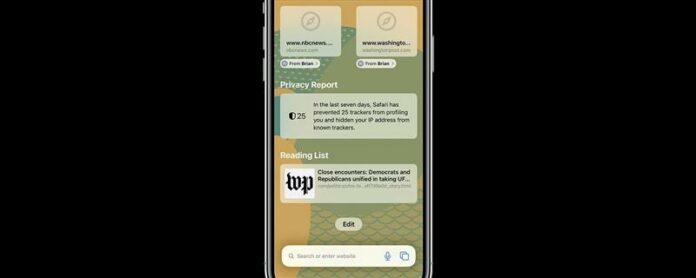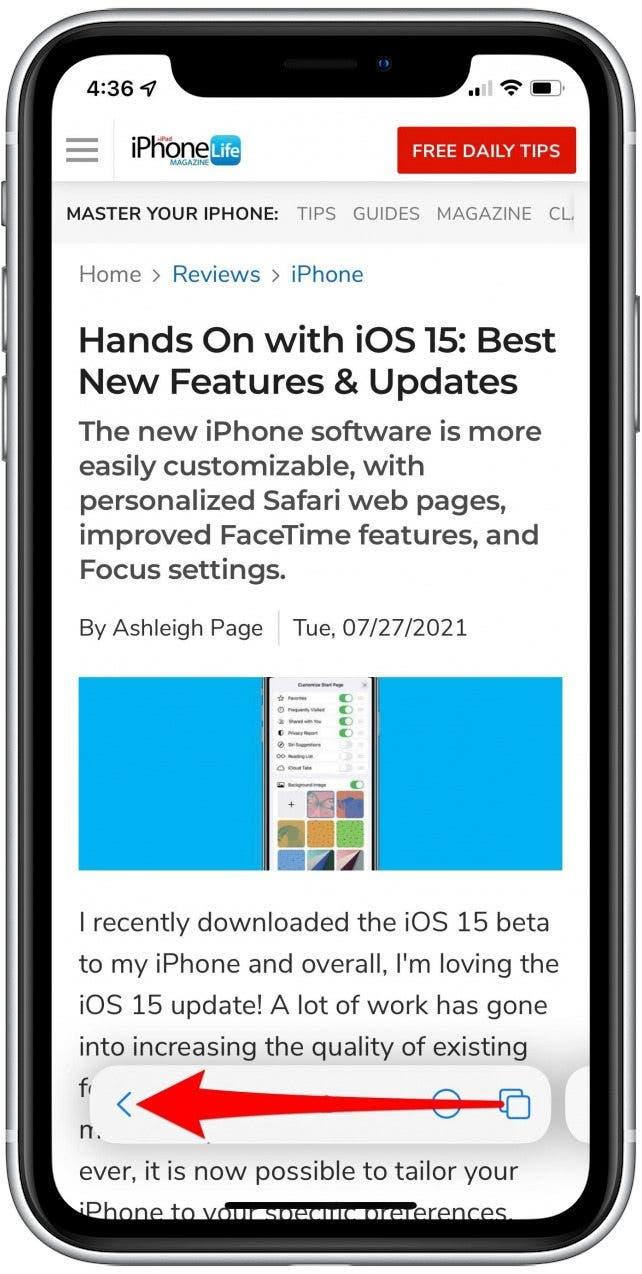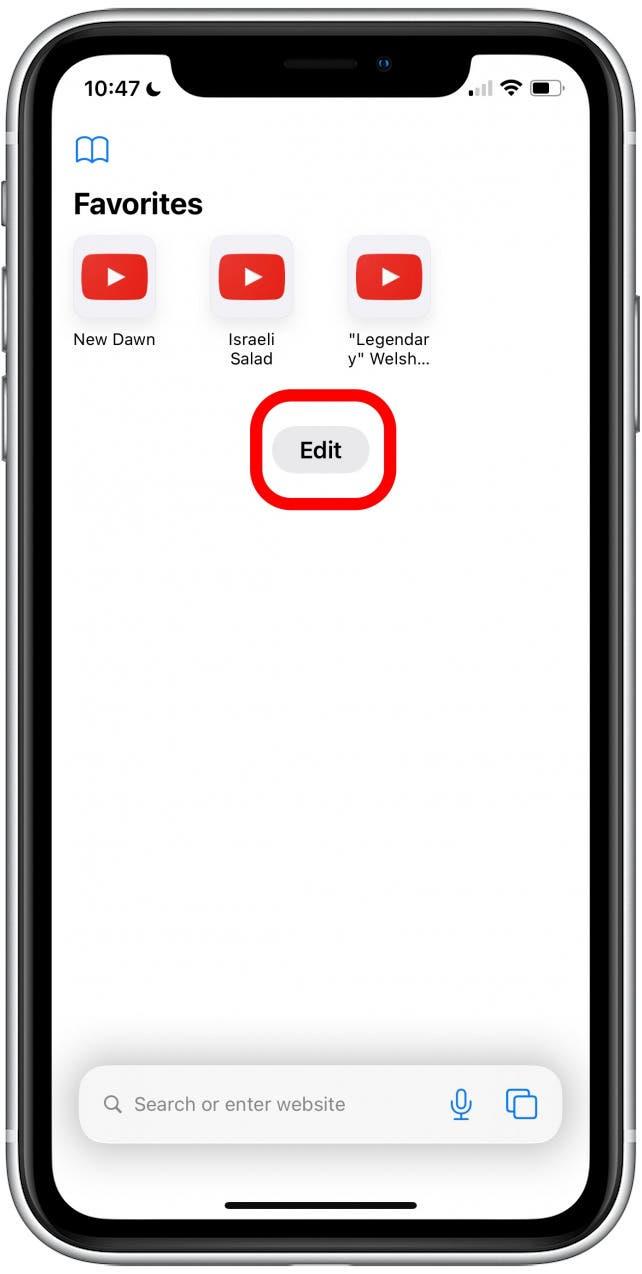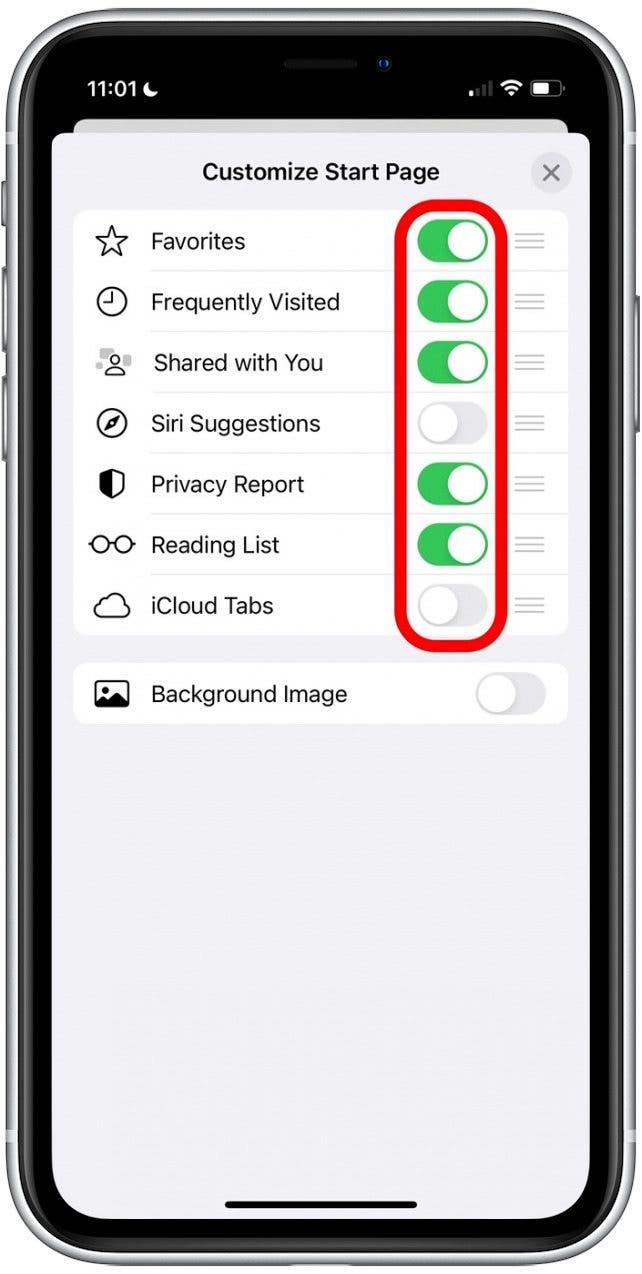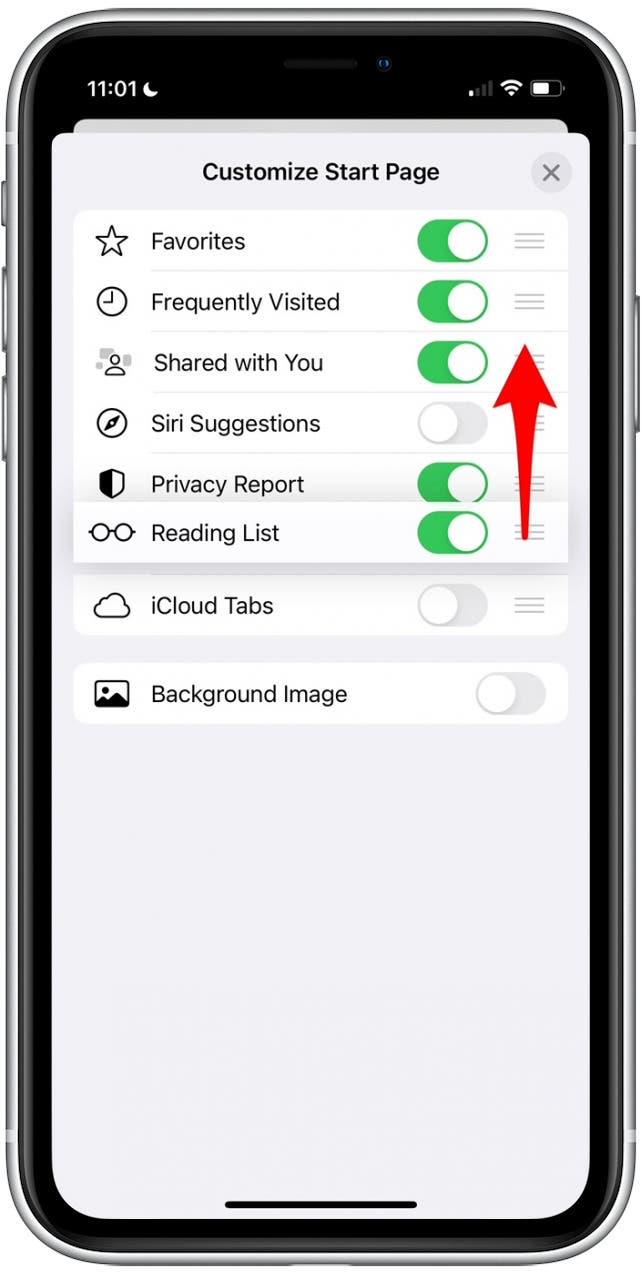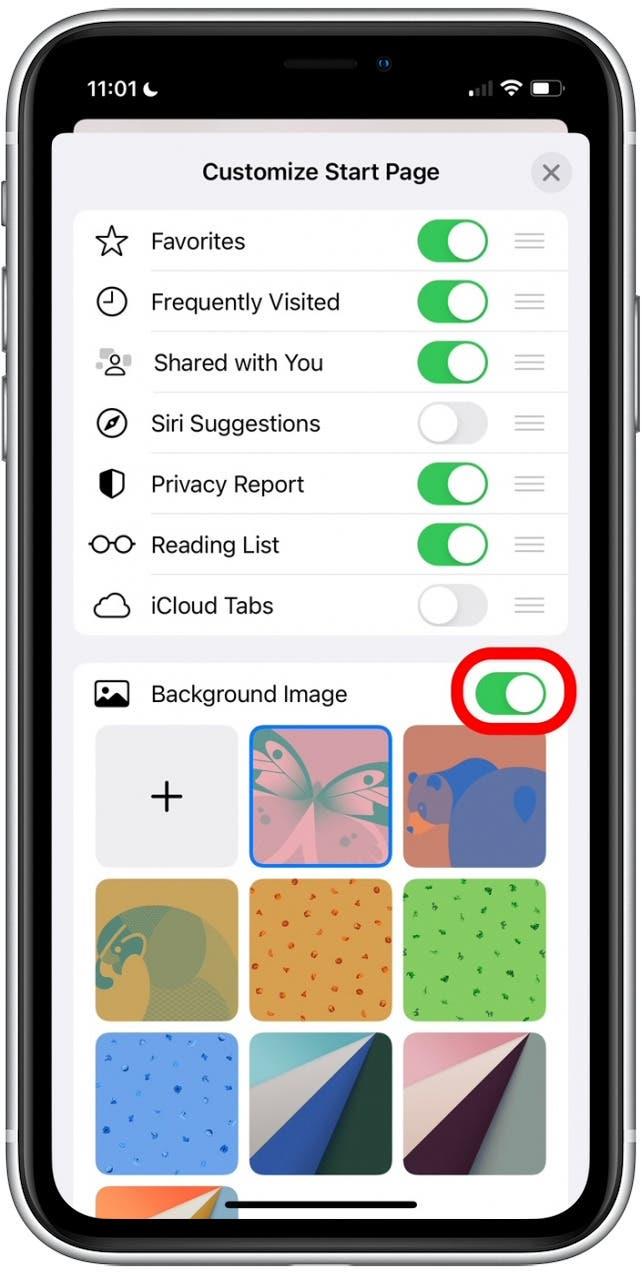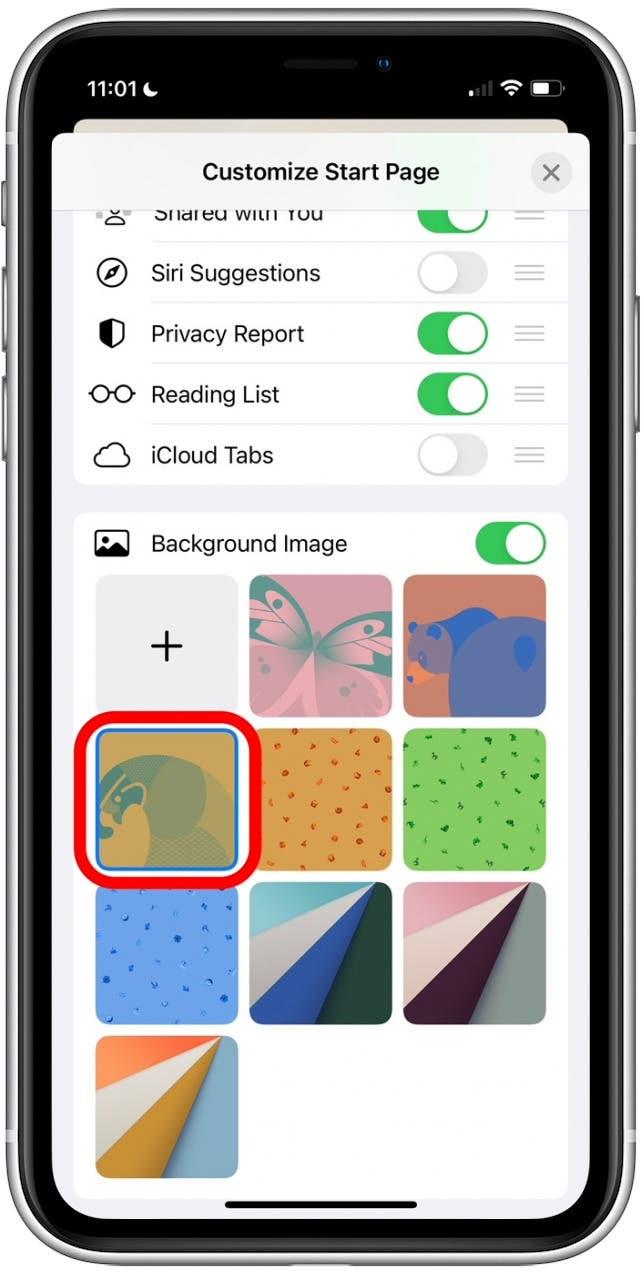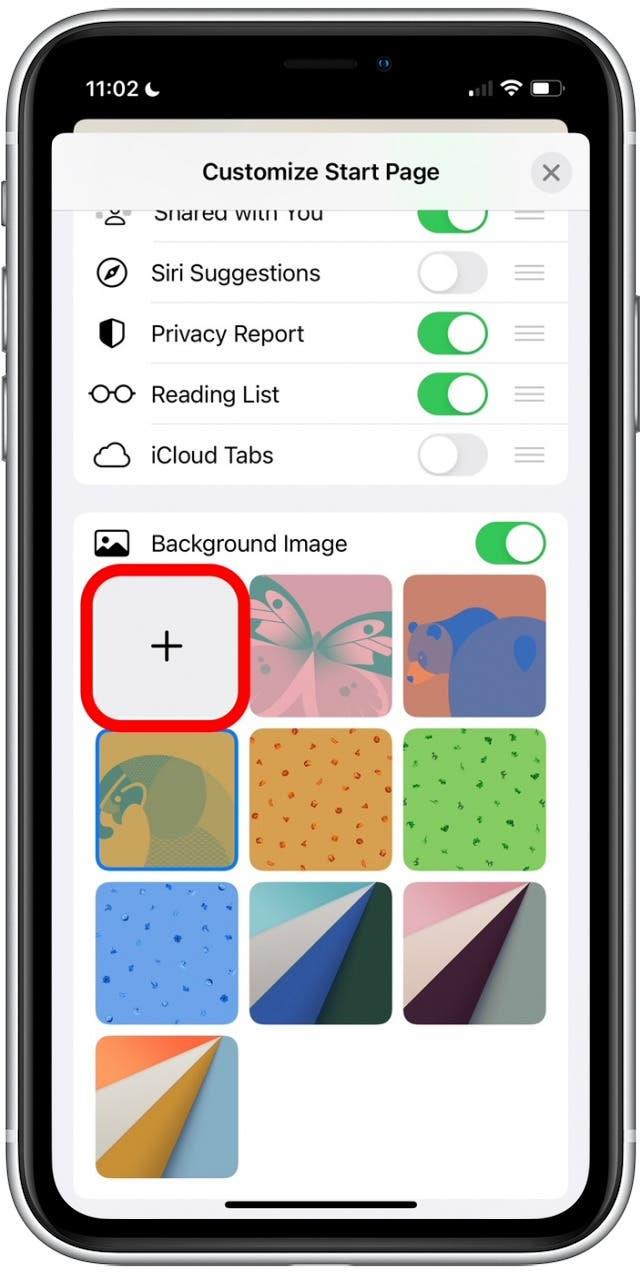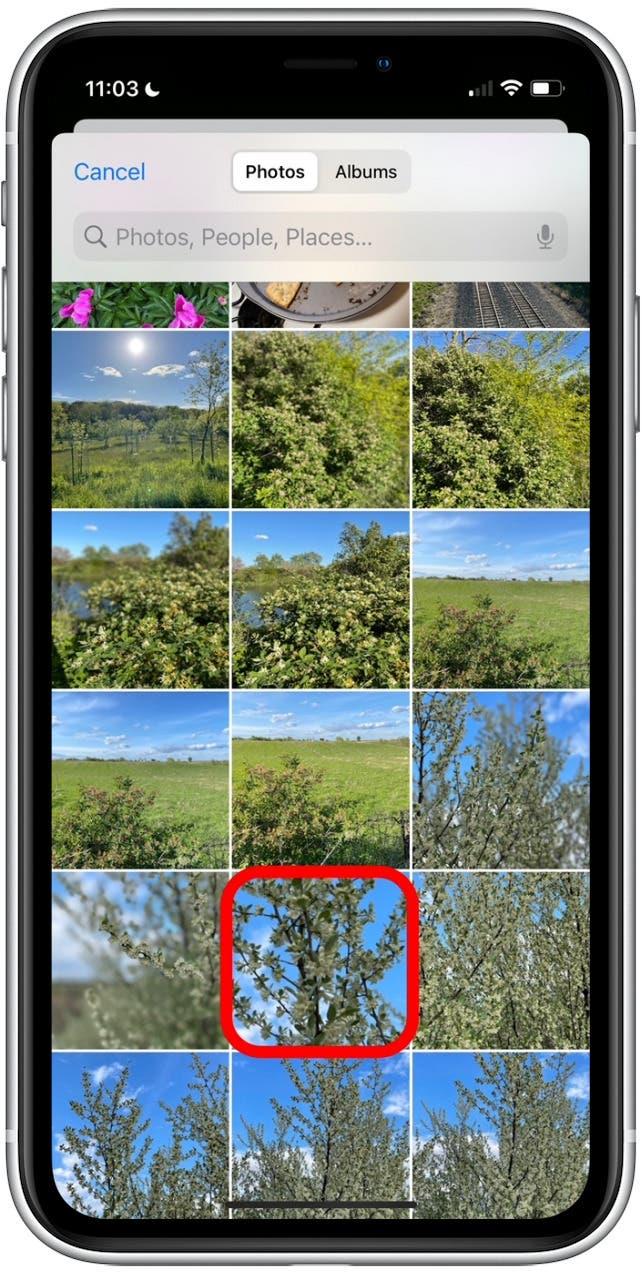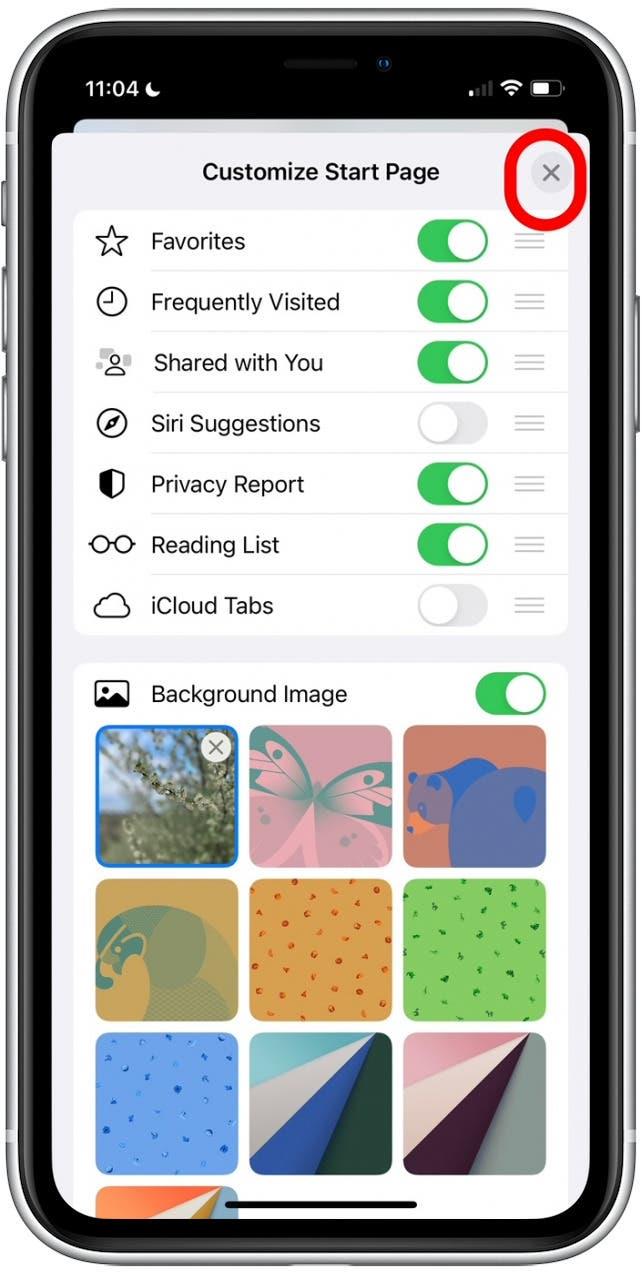これで、Safari Startページ(Safariホームページとも呼ばれます)をカスタマイズして、最も興味のあるコンテンツを表示できます。そのようにして、Safariを開くと、画面に1つのタップでブックマークされたページと共有ファイルにアクセスできます。どのようにお見せします!
なぜあなたはこのヒントを気に入るのでしょう
- 最も興味のあるブックマーク、共有ファイル、プライバシーレポートを簡単に表示します。
- ブラウジングの好みに最適なサファリホームページのコンテンツを整理します。
Safariのホームページをカスタマイズする方法
以下の手順を使用して、Safariの背景画像をカスタマイズする方法と、カスタマイズされたSafariホームページに表示されるコンテンツを学びます。より多くのiOSのヒントとトリックを見るには、無料その日の先端 Newsletterをご覧ください!
- safari を開きます。
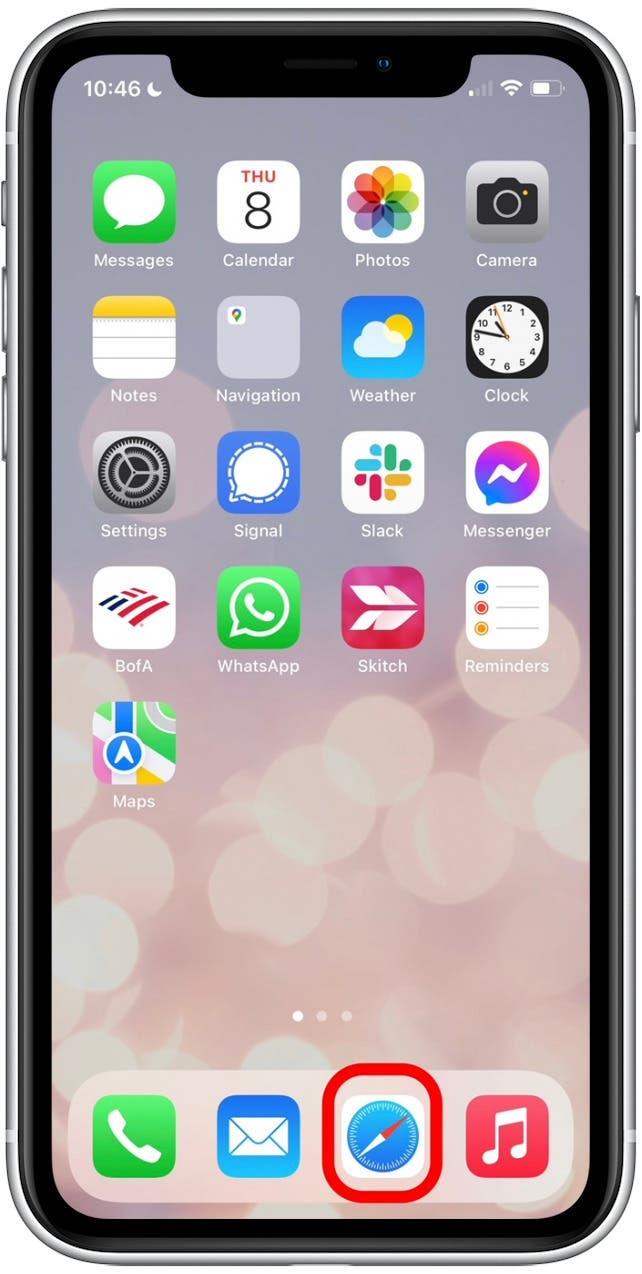
- まだ空白のSafariホームページに載っていない場合は、新しい空白のタブを開くまで、ブラウザバーの左にスワイプします(右にスクロールします)。

- 必要に応じて新しい空白タブの下部にスクロールし、編集をタップします。

- 各トグルをタップして、カスタムSafariホームページに関連コンテンツを表示します。

- セクションの順序を変更するには、 3行アイコンをタップしてドラッグし、各セクションをより高く下ろします。

- Safariの背景壁紙を設定する場合は、の背景画像トグルをタップしていない場合は、まだ有効になっていない場合はタップします。

- タップして、デフォルトの背景画像のいずれかを選択します。

- 写真の1つをカスタム背景として設定する場合は、プラスアイコンをタップします。

- 写真ライブラリから画像をタップして選択します。

- カスタマイズされた設定の調整が完了したら、右上隅の xアイコンをタップして、サファリのホームページに戻ります。

素晴らしいニュースは、これらのデバイスが同じApple IDに署名され、iCloudがSafariに有効になっている限り、カスタマイズされたホームページ設定もAppleデバイス間で共有できることです。